- Auteur Lauren Nevill [email protected].
- Public 2023-12-16 18:48.
- Laatst gewijzigd 2025-01-23 15:15.
Tegenwoordig is er een grote variëteit in het systeem voor het maken van sites bij het kiezen van platforms. Een van de meest populaire platforms zijn de volgende CMS: WordPress, Joomla, DLE, etc. Elke site, ongeacht het platform, bevat een sectie voor de beheerder, het zogenaamde "adminpaneel".
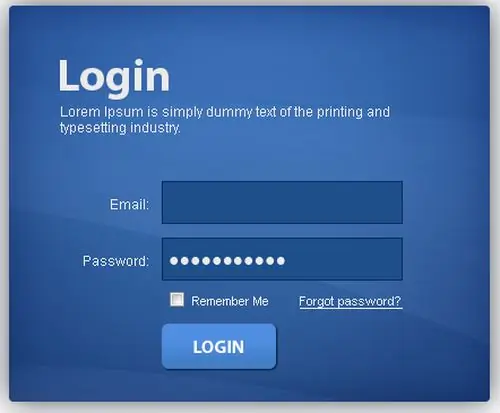
Het is nodig
Internetbrowser, registratiegegevens, siteplatform
instructies:
Stap 1
In het administratieve paneel kunt u bijna alle acties uitvoeren die gericht zijn op het bewerken van de belangrijkste parameters van de siteweergave. Deze opties omvatten het bewerken van gemaakte berichten en pagina's, het beheren van pagina-ontwerp en het weergeven van algemene statistieken. Voor elk platform wordt het inloggen op het admin panel op verschillende manieren uitgevoerd.
Stap 2
WordPress-platform. Om het "admin-paneel" te openen, kunt u de volgende regel in de adresbalk van uw browser invoegen: https:// sitedomein / wp-login.php. U ziet een klein venster voor het invoeren van registratiegegevens (login en wachtwoord). U moet de gebruikersnaam en het wachtwoord opgeven die u hebt opgegeven bij het registreren in dit systeem. Klik vervolgens op de knop "Inloggen". Er is één groot pluspunt in het authenticatiesysteem van de sitebeheerder van het WordPress-platform: als de gebruikersnaam of het wachtwoord onjuist is ingevoerd, ziet u een bericht dat het element aangeeft dat onjuist is opgegeven.
Stap 3
Vanaf versie 3.0 is er in het beheer van sites in het WordPress-platform één verbetering verschenen: de bovenste regel van het menu. Via deze regel kunt u verschillende belangrijke acties uitvoeren: opmerkingen bekijken, invoer bewerken, enz., evenals inloggen op het administratieve paneel. Klik op het allereerste menu en selecteer "Panel" of "Console" (afhankelijk van de vertaling).
Stap 4
Joomla-platform. Het principe is bijna hetzelfde als bij WordPress. Plak de volgende regel in de adresbalk: https:// sitedomein / administrator en druk op Enter. U ziet een login- en wachtwoordinvoervenster. De login voor alle gebruikers van dit platform is hetzelfde - admin, en je moet je persoonlijke wachtwoord invoeren.
Stap 5
Drupal-platform. Dit systeem heeft een eigen ranking voor gebruikers en beheerder. De links die zowel gebruikers als beheerders kunnen volgen zijn bijna hetzelfde:
- voor de gebruiker https:// sitedomein /?q = gebruiker of https:// sitedomein / gebruiker;
- voor de beheerder






